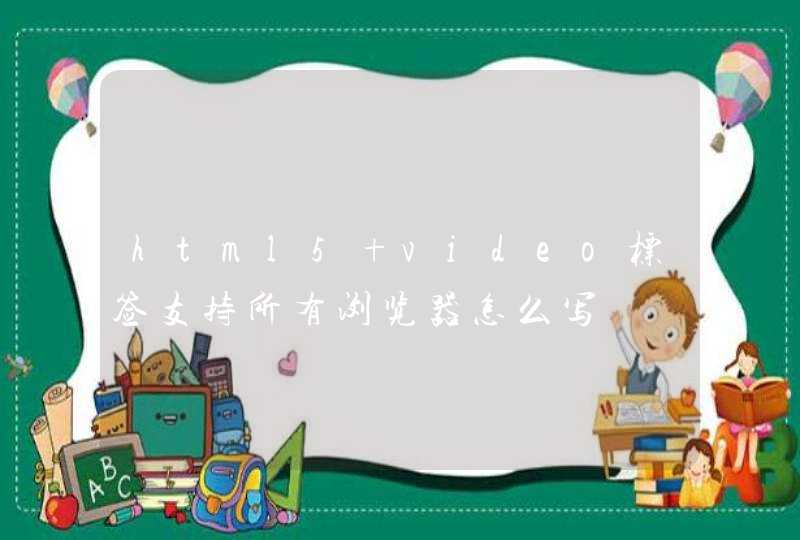1、首先将液晶显示器接上电源,然后将显示器数据线与笔记本电脑上的VGA接口相连接即可。有些液晶显示器有开关,需要将显示器打开。
2、使用组合快捷键Fn+F3键切换一下即可将液晶显示器点亮了。不同笔记本显示器切换快捷键是不一样的、惠普笔记本则是FN+F4、东芝笔记本则是FN+F5组合快捷键,总之一般的是Fn+F1-f4吧,大家可以试试。
3、Fn就是笔记本键盘比普通键盘多出来的那个键。就在键盘的左下角,第二个键。一般是位于左侧的Ctrl键和Win键之间。Win键就是画了个Windows窗口标志的那个。
4、通常这个时候,液晶显示器和笔记本显示器两个都是亮着的。接下来要做的是将笔记本屏幕关闭,以便省电。
笔记本外接显示器设置步骤二
1、在电脑桌面上点右键选在属性。在“设置”选项卡下面找到“显示”设置项。在下拉列表里选择第二项“即插即用显示器”。然后确保下面的两项全部勾选上。
2、然后点“应用”。之后再选择第一项“(多个显示器)”的那项(显卡不同上面的描述信息会有所不同),确保这两项都已经取消。
3、之后点确定就可以了。这时候笔记本的屏幕应该已经点灭了。另外由于采用的是大屏显示器,分辨率建议调高一些,以免显示画面不够清晰。
4、经过上述的步骤后,笔记本外接显示器已经安装并设置好了。
在电脑上设置为HDMI输出的具体步骤如下:
一、首先,点击桌面左下角的【微软】图标,即【开始】按钮,如下图所示,然后进入下一步。
二、其次,完成上述步骤后,找到【控制面板】选项并点击打开,如下图所示,然后进入下一步。
三、然后,完成上述步骤后,在弹出的控制面板页面中找到【声音】选项,并点击打开,如下图所示,然后进入下一步。
四、最后,进入到声音页面后,选择带有HDMI标识的播放设备,然后再点击【设为默认值】就可以了。如下图所示,然后进入下一步。
电脑画面输出到电脑显示器和电视上,采用以下步骤:
1、电脑显示器支持hdmi,电视支持vga。这个情况,只需要用hdmi线连接电脑显示器,用vga的线连接电脑和电视,并安装显卡相应的公版驱动及管理程序,设置显示模式为复制,即两个屏幕显示的内容是一致的即可。
2、安装显卡相应的公版驱动及管理程序,这是必须操作的。显示模式可有多重方式,如:扩展、并列等。根据情况设置。
扩展资料:
对于以数字方式生成的显示图像信息,通过数字/模拟转换器转变为R、G、B三原色信号和行、场同步信号,信号通过电缆传输到显示设备中。对于模拟显示设备,如模拟CRT显示器,信号被直接送到相应的处理电路,驱动控制显像管生成图像。
而对于LCD、DLP等数字显示设备,显示设备中需配置相应的A/D(模拟/数字)转换器,将模拟信号转变为数字信号。
在经过D/A和A/D2次转换后,不可避免地造成了一些图像细节的损失。VGA接口应用于CRT显示器无可厚非,但用于数字电视之类的显示设备,则转换过程的图像损失会使显示效果略微下降。
参考资料来源:百度百科-VGA输出